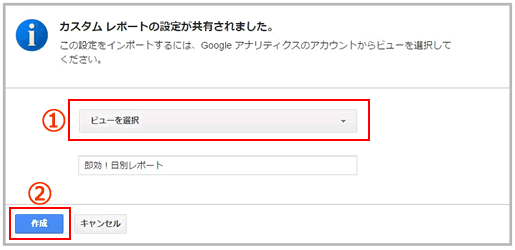GoogleAnalytics設定!初心者でも1分でできる方法!
2020/12/28

『Google Analyticsでの解析』をしようと、
ブログやサイト内に、「トラッキングコードの設置」をしてはみたものの ...
実際問題として、
Google Analyticsの管理画面で、「何を解析したらいいの!?」
そのために、「どうやって設定するの!?」といった感じになってませんか?
そんな あなたのための、
初心者でも簡単!たった1分でできる『Google Analytics設定方法』です!
まずは、この設定をして、
毎日、「解析結果を眺める」習慣をつけるところから始めてみましょう!
Google Analyticsの機能と設定
運営するブログやサイトの向上を図るために、訪問ユーザーの詳細の分析ができる
必須のツール「Google Analytics(グーグル アナリティクス)」。
多彩な機能で、しかも 無料で使える解析ツール、
あまりにも有名な このGoogle Analyticsなんですが ...
その機能が豊富さゆえに、
「いったい、何をどう使ったらいいのか・・・?」
初心者には、ちょっと敷居が高くて上手く使いこなせない ...
といった場合も、少なくないかと思います。
Google Analyticsの設定と分析
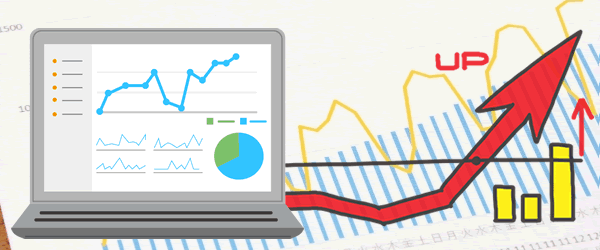
ご存じの様に、Google Analyticsは、
膨大な解析量で、
様々な結果を表示させ、分析することが可能です!
「アナリティクスの解析結果を分析する!」と言っても、
さほど、難しいことをするワケではありません。
初心者の場合、
まずは、「ざっくりとした数値を確認する!」ことを習慣づけ、
必ず、毎日チェックする様にしましょう♪
初心者でも簡単!Google Analyticsの設定方法
では、どのデータをチェックしたらよいのか?
そのために、どこをどうやって確認することができるのか?
見たいデータを、一発で確認できる様、
まずは、そのための「設定」を行っておきましょう♪
その名も、『即効!日別レポート』!
この「即効!日別レポート」設定は、
STINGER(WordPressテーマ)の作者、ENJIさんが設定したカスタムページです。
しかも、その設定方法は超簡単!
数回クリックするだけなので、1分もあれば設定が完了してしまいます。d^^
カスタムレポート「即効!日別レポート」の設定方法と用語解説
【カスタムレポート「即効!日別レポート」の設定方法】
- まずは、Google Analyticsに「ログイン」しておきます。
- ログインしているのを確認したら、
『即効!日別レポートを設定!』(← このテキストリンク)をクリックします。 - あとは、アナリティクスの画面で、
設定したいサイトを選択(①)し、作成(②)をクリックするだけです。

このカスタムレポート「即効!日別レポート」を見てみると、こんな感じ ...

PV数の推移がグラフで表示され、各項目が一覧で確認できます。
【アナリティクス用語解説】
参考までに、
このレポートに表示されている「用語の解説」を・・・d^^
- ページビュー数
サイト内で読まれたページの表示回数、つまり「ページが閲覧された合計数」で、PV数とも略されます。
1人のユーザーがあなたのサイトに訪れて、サイト内を移動し複数のページを見た場合も、それぞれが1ページビューとして数えられます。 - セッション
ユーザーがあなたのサイトを訪問してから、離脱するまでの一連の流れをまとめた単位で、「訪問数」のことです。
あなたのサイトに1人が訪問して、Aという記事、Bという記事、Cという記事を3記事読んでから別のサイトに行った場合、セッションは「1」とカウントされます。
※ただし、同じユーザーが30分以上間隔をあけて、
再度あなたのサイトを訪問すると、あらたにセッションがカウントされます - ユーザー
あなたのサイトを訪れた人の数「訪問者数」です。
人単位で計測するので、一定期間内で10ページも20ページも見てくれたとしても、何回訪問しても「1」としてカウントされます。
どれだけの人数が利用してくれているのかを見る際に、重要な指標になります。 - 平均ページ滞在時間
あなたのサイトを訪問してくれる人が、そのページに滞在していた平均時間で、
ページの閲覧開始から、次のページの閲覧開始までの時間です。 - オーガニック検索
検索エンジンでのオーガニック検索からの訪問数です。
「オーガニック検索」とは、Googleなどの検索結果で「広告」などを含まない検索結果の事を指します。 - 新規セッション率
「新規訪問」の割合、つまり あなたのサイトを初めて訪れるユーザーの割合です。
例えば全体で100人ユーザーが訪問していたとして、80人が初めてあなたのサイトを訪れる場合、新規セッション率は80%となります。 - 直帰率
サイトに訪問してくれたユーザーが、そのまま別のページを見ずに帰ってしまった割合で、
あなたのサイトの1ページだけを読んで、サイトを離脱してしまう、もしくはブラウザを閉じてしまう人の率。
- コンバージョン率
コンバージョン率(CVR)は、
アクセス数に対して、コンバージョン数の割合を示す「成約率」。
コンバージョンとは、目標を達成した訪問者数のことで、
Webサイトを訪問した人が、商品を購入したり資料請求したりするなどして、
あらかじめサイトのオーナーが設定した“Webサイトの目標”を満たす行動をとったことを指します。
自分のサイトへの訪問ユーザーは、
どんな傾向にあって、どんな行動をしているのか?
まずは、これらの数値を知り、
毎日チェックして、弱点や変化などを察知することが第一段階です。
すると・・・
- どれぐらいのページを見ているのか?
- どのページが多く見られているのか?
- どれぐらい滞在しているいるのか?
- どこでサイトから離脱しているのか?
- 閲覧している端末は何が多く、どんな割合なのか?
- サイトへの流入の経路は? など ...
きっと、知りたい「疑問」が いくつか湧いてくると思います。
ならば、それらをアナリティクスで調べて、
サイト向上を図るための、修正に反映していきましょう♪
お疲れさまでした。
最後まで読んでいただき、ありがとうございます。
タメになったら、シェアしてください。 めっちゃテンション上がります!

「ブログでは決して触れられない内容」を、初心者にもわかりやすく解説した、 PRIDE購入者のための『PRIDEノウハウで失敗しない実践マニュアル』が完成!
@弐代目 BZ流 成功の法則!
『PRIDE実践術!~虎の巻~』- 副業で月収15万円への近道 -
『PRIDE』+『PRIDE実践術!~虎の巻~』で 継続的な安定収入!!
PRIDE(プライド)ノウハウによる「資産構築型トレンドアフィリエイト」で、
失敗や回り道せずに『本当の意味で資産となるブログサイトを作る!』ために、
ぜひ、このオリジナル特典『虎の巻』を片手に、すぐにでも実践してください!
(※ PRIDE購入者様への「オリジナル購入特典」としてのみ入手可能です。)
【購入者特典をしっかり受け取る方法】
『ご購入の前にクッキーを確認ください!』
クッキーが有効になっていないと、特典をお渡しすることができなくなりますので、
特典を確実に受け取るために、クッキーなどが有効になっているかご確認ください。
※パソコンのクッキー設定方法は、クッキーの確認・設定方法 でご確認ください。
決済画面で下記の表示が確認できると、特典を受け取ることができます。
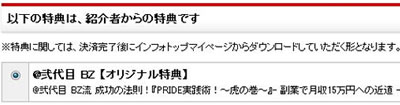
※表示されていない場合は、購入後に特典を受け取る事ができませんので、
お使いのパソコンの「クッキー設定を有効にする」必要があります。
あわせて読みたい関連記事
-

-
サイトの直帰率とは?離脱率との違いは?アクセス解析の指標と目安!
Googleアナリティクスなどを見ていると「直帰率」という指標があるのはご存じですよね。アクセス解析の指標『サイトの直帰率』とは ...!? そもそも「この直帰率は何を指しているのか?」「直帰率の目安はどれぐらいが平均なのか?」などについて解説していきます。